●アドビ イラストレーター(Adobe Illustrator)のグラデーションの種類
イラストレーターのグラデーションとは、ある色(始点)からもう1つの色(終点)までの間を滑らかに変化させたものです。始点と終点のボックスにそれぞれ色を設定して使います。
始点から終点までの間へ、さらに別の色を入れることも可能です。
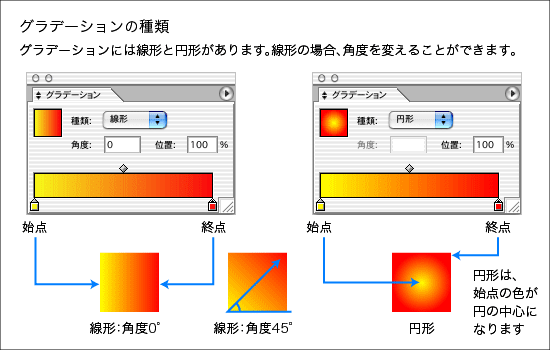
イラストレーターのグラデーションには線形と円形の2種類があります。
線形は色が端から端へ線状に変化しますが、円形は同心円状に変化します。円形の場合は、始点側の色が円の中心になります。
左から右に色が変化していくのが基本で、このときの角度が0度になります。左下から右上に変化していくと角度は45度、下から真上で90度になります。そのまま角度が反時計回りに増えていき、360度がまた0度になります。-90度などのようにマイナスをつけると時計回りになります。
イラストレーターツールパネル下部のグラデーションボタンをクリックすると、グラデーションパネルが有効になります。ここで、グラデーションに使う色や種類を決めることができます。
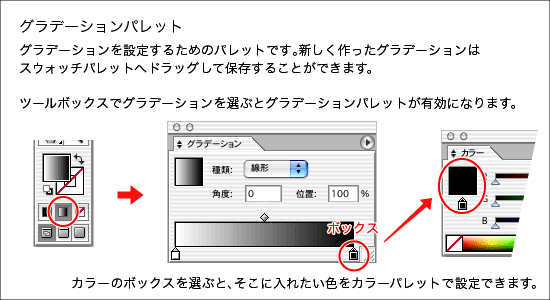
色を変えたいカラーボックスをクリックすると、カラーパネルの表示が変わってカラーボックス色指定モードになります。スライダーを調整して希望の色を決めてください。スウォッチパネルにある色を使いたいときは、その色をグラデーションパネルのカラーボックスまでドラッグしてきてください。スウォッチパネルの色をクリックしてしまうと、グラデーションが消えてクリックした色で選択中のパスが塗られてしまいます。
![]()
●グラデーションを適用する
イラストレーターのグラデーションパネルで作ったグラデーションは、グラデーションツールを使って選択しているパスに適用します。最初にマウスボタンを押した場所が始点、そのままドラッグしてマウスボタンを離した場所が終点になります。
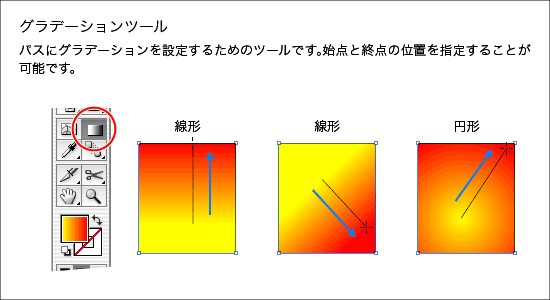
始点から終点を結ぶ線の角度が、そのままグラデーションパネル上の角度になります。円形の場合は始点を中心に放射状に広がっていきますので角度がありません。







